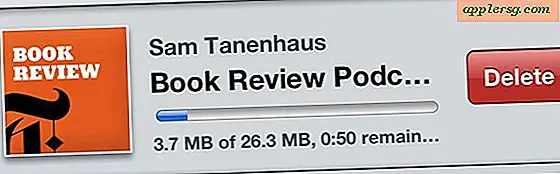IOS 10 Slow på iPhone eller iPad? Her er hvordan man hurtigere det

Er din iPhone eller iPad langsom efter opdatering til iOS 10? Hvorfor kører iOS 10 så langsomt? Måske endda iPhone føles varmt og animationer er laggy, hvorfor? Nogle brugere kan have disse spørgsmål, efter at de har opdateret deres iPhone eller iPad til iOS 10, da nogle føler, at iOS 10 kører langsommere end iOS 9 gjorde.
Hvis du mener, at iOS 10 har lavet din iPhone eller iPad træg eller langsom, skal du læse og lære, hvad der sker, og også nogle tips til at følge for at fremskynde enheden lidt.
iPhone langsom? iPhone Hot? iPad Lagging? Vente!
Før du plager med nedenstående tips, skal du vente. Ja, tålmodighed alene kan ofte afhjælpe problemet. Det kan måske lyde underligt, men det er ofte nemt at lade klare passere løse den langsomme iPhone eller langsom iPad-adfærd, da enheden udfører vedligeholdelse og genindfører ting efter opdatering til iOS 10. Venter kan være særlig effektiv, hvis iPhone eller iPad føles som om den kører varmt, fordi en varm enhed ofte indikerer, at iOS-systemsoftwaren udfører CPU-intensiv aktivitet på enheden bag kulisserne, normalt med Spotlight, Photos og andre lignende søgrelaterede funktioner. Det kan kun tage et par minutter eller flere timer, afhængigt af hvor mange ting der er på enheden.
Den første træg opførsel, der opleves med en større iOS-opdatering, løser normalt sig inden for et par timer. Ja, det tager lidt længere tid med iOS 10, fordi iOS 10 har nogle få unikke funktioner med fotosalbum og ansigtsgenkendelse, hvilket betyder, at den træg aktivitet eller den varme hardware kan vare længere end normalt. Lad en enhed sidde i et par timer for at være tilsluttet og ikke i brug (hvilket ofte er det en god ide at installere iOS 10-opdateringen før sengetid og lade det sidde natten over), bør typisk reparere disse slags langsomme ydeevne.
Virkelig, hvis du ikke har ladet iPhone eller iPad bare hænge ud i et stykke tid ubrugt, bør du gøre det. Du vil nok finde den varme iPhone er afkølet, og den trægte ydeevne er spidret dramatisk.
Sådan fremskynder Langsom IOS 10
Forudsat at du fulgte ovenstående råd til at vente et stykke tid og tilslutte iPhone eller iPad, og lad det sidde i ca. 8 til 12 timer ubrugt (perfekt til overnatning mens du sover), kan du følge nedenstående tips for at fremskynde iOS 10 på nogen iPhone, iPad eller iPod touch.
Slå til Reducer bevægelse
Ved at slukke for snazzy zipping og zooming bevægelse effekter kan bidrage til at fremskynde enhver iOS 10 enhed:
- Åbn appen Indstillinger
- Gå til "Generelt" og til "Tilgængelighed" og derefter på "Reducer bevægelse" og tænd dette

Bemærk, at Reduce Motion også vil deaktivere de fleste af de fancy nye meddelelseseffekter.
Skær visuelle effekter med reducere gennemsigtighed
En anden måde at skære ned på visuelle effekter er med Reducere gennemsigtighed, som kan fremskynde interaktioner med kontrolcenter, låseskærm og underretninger ved at reducere de gennemsigtige grænsefladeelementer:
- Åbn appen Indstillinger
- Gå til "Generelt" og til "Tilgængelighed" og derefter til "Forhøj kontrast" og og skift på indstillingen "Reducer gennemsigtighed"

Deaktiver baggrundsappdatering
Baggrund App Refresh bruger systemressourcer til at opretholde apps i baggrunden, og deaktivering af denne funktion reducerer aktivitet og kan dermed forbedre ydeevnen på en træg enhed.
- Gå til "Indstillinger" og til "Generelt" og til "Opdatering af baggrundsapplikationer"
- Sluk for funktionen helt

Hvis du slukker for baggrundsappsopdatering, øges batteriets levetid på mange enheder, så det er en god ekstra bonus.
Gratis opbevaring
Du skal være sikker på, at enheden har tilstrækkelig opbevaringsplads til rådighed, da iOS underperformerer og begynder at fungere underligt, når opbevaringen er stram. Målet er at have mindst 1GB til enhver tid, hvis det er muligt.
Du kan følge disse seks tips til at frigøre opbevaring i iOS, hvis du ikke er sikker på, hvor du skal begynde, men du vil højst sandsynligt slette gamle apps, nedskære musik og overføre billeder og videoer fra enheden.
Genstart
Gør alt ovenstående og tingene stadig langsomt? Prøv at genstarte iPhone, iPad eller iPod touch. Ja, det hjælper til tider med bare at genstarte, at du får fart på det.
Alle andre fejler? Gendan eller Tilbagestill til Fabriksindstillinger
Hvis du har gjort alt ovenstående, og tingene stadig er langsomt, vil du måske gerne gendanne med iTunes, hvilket kan medvirke til at rydde crucifix og caches på enheden og nogle gange hjælpe ydeevnen.
En anden tilgang er at nulstille til fabriksindstillingerne, som sletter alt ud af enheden og sætter det op som om det var helt nyt. Du kan derefter teste ydeevnen med intet på det og genoprette fra en sikkerhedskopiering, der blev foretaget før nulstillingsprocessen.
Sørg for at sikkerhedskopiere din enhed, før du gendanner eller nulstiller. Hvis du ikke backup, vil du miste dine data.
Selvfølgelig, hvis du finder det helt uacceptabelt, kan du altid nedgradere iOS 10 tilbage til iOS 9.3.5, hvis du flytter hurtigt nok, mens iOS 9 stadig signeres af Apple.
-
Er din iPhone eller iPad kørende langsom med iOS 10? Har ovenstående tips arbejdet for at fremskynde det? Har du andre forslag eller feedback? Lad os vide i kommentarerne nedenfor.